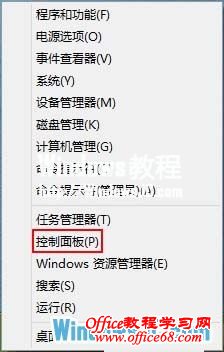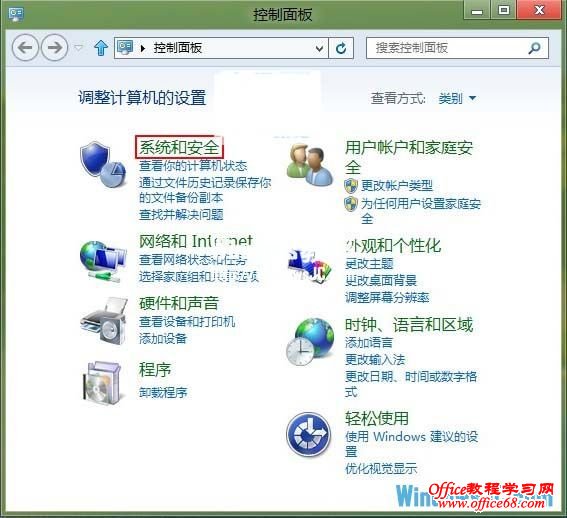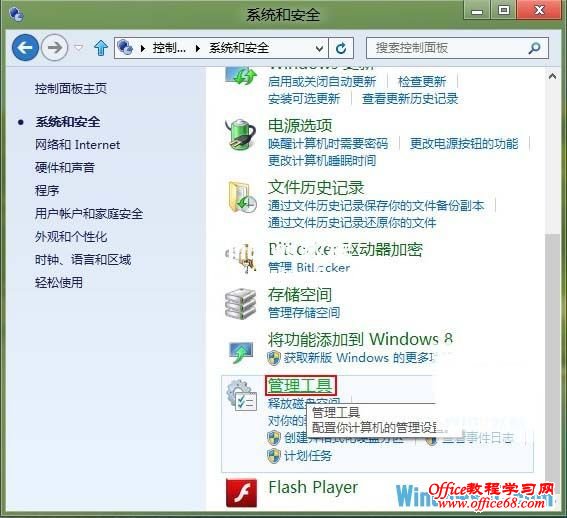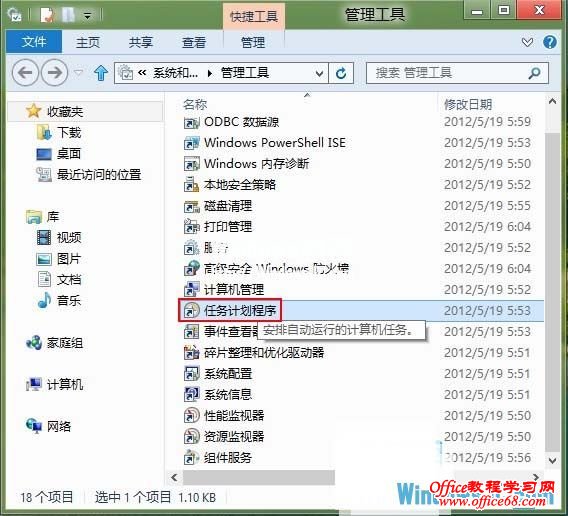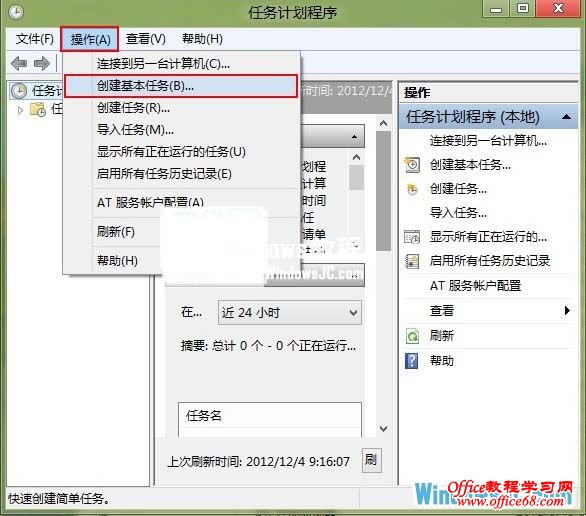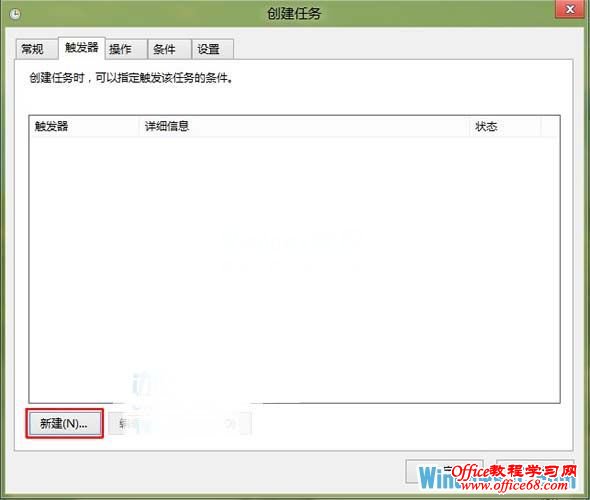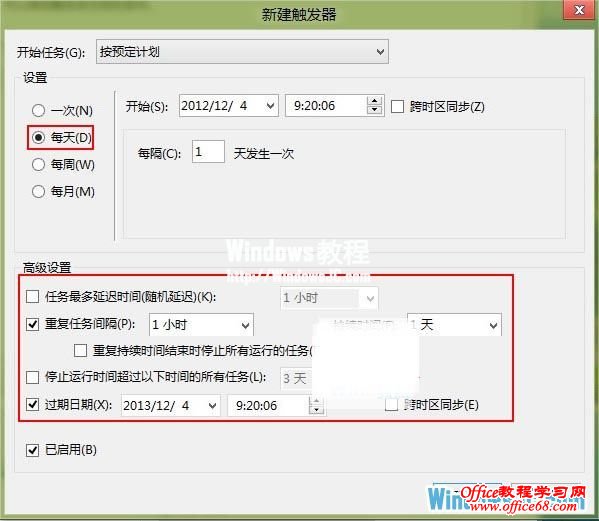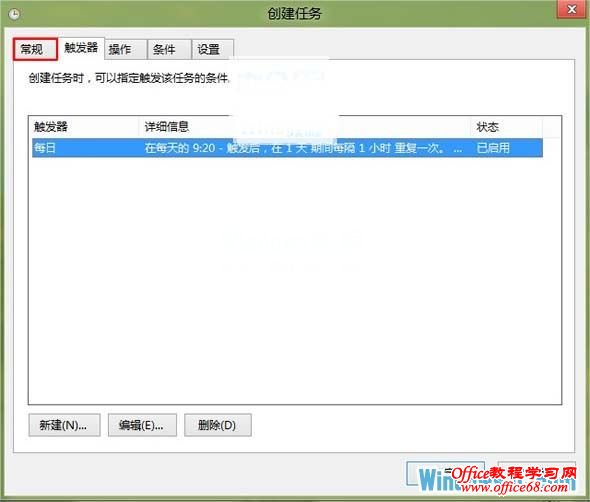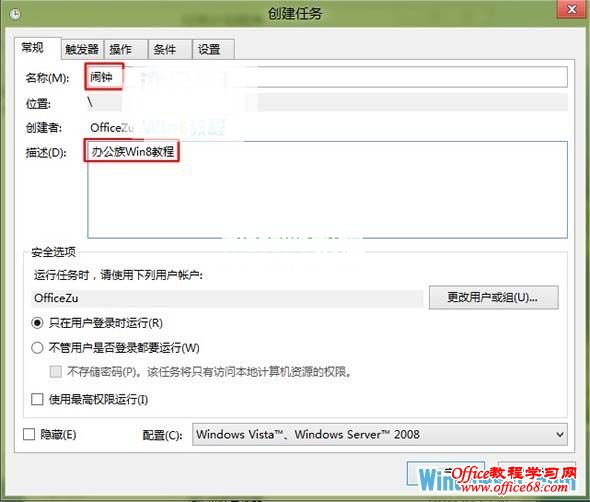|
如果用户是一个非常有计划的人,按照各个时间段计划好自己的任务,那么用户可以好好利用Windows8系统中的计划任务功能,它可以提醒用户各个时间段该做什么事情,下面看怎么设置。 操作步骤1、 按“Win+X”组合键打开“开始菜单”选择“控制面板”。
2、 接着在“控制面板”中选择“系统和安全”。
3、 进入“系统和安全”之后,再选择“管理工具”。
4、 在“管理工具”中找到“任务计划程序”并将其打开。
5、 打开“任务计划程序”单击菜单中的“操作”→“创建基本任务”。
6、 选择“创建任务”中的“触发器”→“新建”。
7、 在“新建触发器”中根据用户需求可以设置定期“计划任务”,按图中红框所设置。
8、 设置完成后在“触发器”选项卡中可以看到刚才设置的,在单击“常规”。
9、 最后为“计划任务”设置“名称”和“描述”即可。
|